“Bỏ túi” 4 tip nén file PDF cực đơn giản và nhanh tức thì
File PDF là định dạng file đọc văn bản đang được rất nhiều dân văn phòng sử dụng. Tuy nhiên, nó chứa dung lượng khá nặng nên thông thường người dùng sẽ lựa chọn cách nén File PDF để giảm dung lượng cho laptop / PC và quá trình chia sẻ được dễ dàng hơn. Nếu bạn đang không biết cách nén file PDF như thế nào thì hãy theo dõi ngay bài viết này nhé!
Nén file PDF có tác dụng gì?
Dành cho những ai chưa biết, PDF là cụm từ viết tắt của Portable Document Format, có nghĩa là định dạng tài liệu di động, được phát hành bởi Adobe. Định dạng PDF này giúp người dùng dễ dàng nhìn và đọc văn bản trong một bốc cục hơn và bạn có thể sắp xếp được dưới dạng báo cáo, trình chiếu và danh mục đơn giản và dễ dàng.
Và hơn hết, ở định dạng này bạn có thể nén file PDF giúp cho tệp PDF sử dụng dung lượng lưu trữ cực thấp, giảm đi áp lực lưu trữ từ thiết bị ổ cứng. Đồng thời, khi nén file bạn có thể dễ dàng và thuận tiện hơn trong việc upload hay gửi file đến cho mọi người.
Các cách nén file PDF cực đơn giản và miễn phí
1 - Cách nén file PDF bằng Smallpdf
SmallPDF là một trong những nền tảng web đang được vô số người dùng sử dụng, không chỉ dùng trong việc nén file PDF mà nó còn hỗ trợ vô số tiện ích khác nhau chuyển word sang ảnh, PDF,.... hoàn toàn miễn phí và nhanh gọn.
Các bước nén file PDF, giảm dung lượng pdf trên Small PDF như sau:
Bước 1: Truy cập vào trang web chính của SmallPDF tại: https://smallpdf.com/pdf-to-jpg. Để tiến hành cách nén file PDF, nhấn chọn vào tùy chọn Compress PDF.
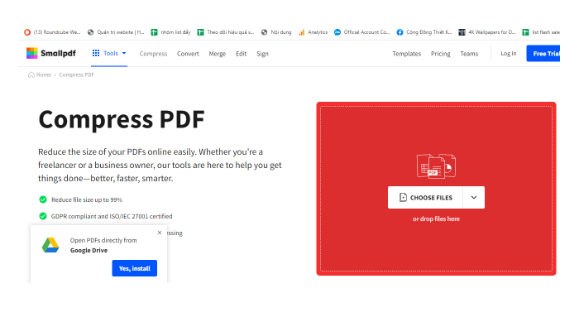
Bước 2: Xuất hiện giao diện mới > Chọn Choose file để chọn lựa file PDF muốn nén nếu có sẵn trên máy tính. Hoặc bạn cũng có thể tải file trên Google Drive hay Dropbox.
Bước 3: Nhấn Compress > sau đó, bạn chỉ cần chờ khoảng 1-2 phút quá trình nén file PDF sẽ được thực hiện thành công. Khi quá trình nén file đã hoàn thành, chúng ta sẽ nhận được thông báo về dung lượng hoàn chỉnh sau khi thực hiện nén là bao nhiêu.
Lưu ý: Thời gian nén file còn tùy thuộc vào dung lượng file PDF của bạn nặng hay nhẹ mà thời gian để giảm dung lượng của file nhanh hay chậm.
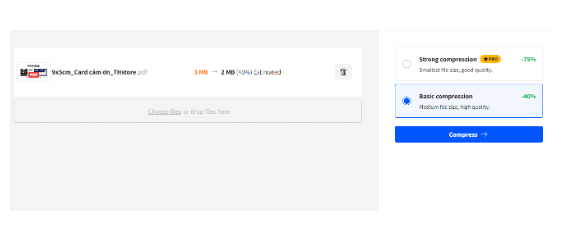
Bước 4: Sau khi thực hiện nén xong, nếu bạn muốn tải file PDF thì chỉ cần nhấn vào mũi tên tải xuống để download về là được. Hoặc bạn có thể bào biểu tượng tải file PDF lên Google Drive hay Dropbox.
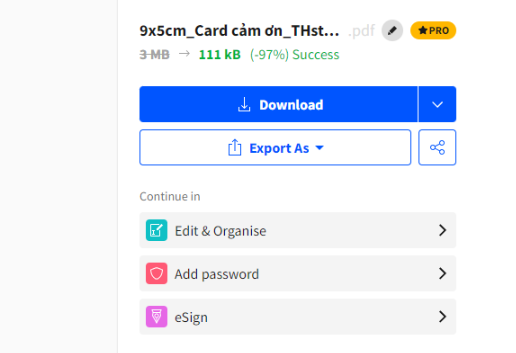
2 - Cách nén file PDF với PDF to image
Cách nén file PDF bằng PDF to image thực hiện như sau:
Bước 1: Truy cập vào trang web ilovePDF tại: https://pdftoimage.com/vi/
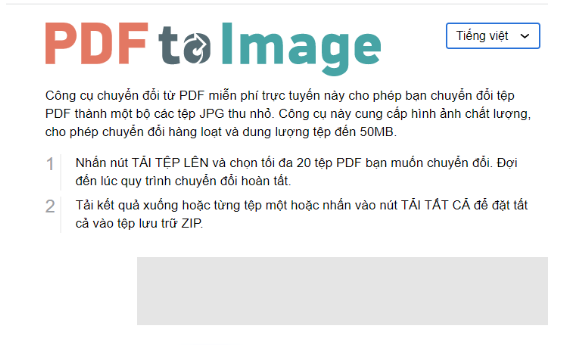
Bước 2: Chọn mục PDF Compressor để bắt đầu tiến hành nén file PDF
Bước 3: Tiếp theo, chọn mục tải tệp lên > Chọn file PDF mà bạn cần nén > Nhấn OK
Bước 4: Khi tải lên thành công, ngay lập tức file của bạn sẽ hiển thị phần trăm % giảm dung lượng pdf.
Bước 5. Nếu bạn muốn tải từng ảnh đơn thì nhấn mũi tên tải xuống ở phần ảnh mà bạn chọn là xong. Còn nếu bạn muốn tải hết tất cả các ảnh đã được nén thì bạn chọn “Tải tất cả” nhé!
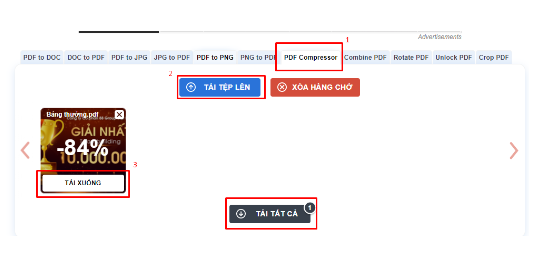
3 - Cách nén file PDF với ilovePDF
Cách nén file PDF trên trang web ilove PDF cũng tương tự như PDF to image. Bạn thực hiện theo các bước sau đây:
Bước 1. Truy cập trực tiếp vào trang web:
https://www.ilovepdf.com/vi/giam-dung-l%C6%B0%E1%BB%A3ng-pdf
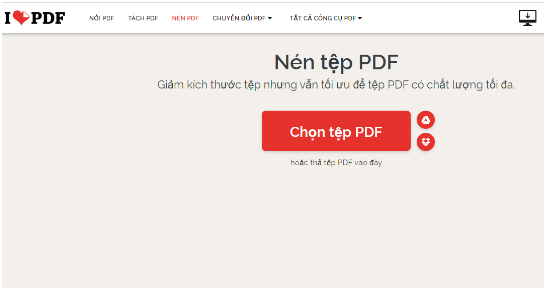
Bước 2. Chọn mục nén PDF > Chọn tệp PDF bạn cần nén hoặc click vào các biểu tượng Google Drive hoặc Dropbox để chọn tập tin từ đây.
Bước 3: Xuất hiện giao diện tiếp tiếp theo thì quá trình nén file PDF đã được thực hiện thành công.
Bước 4. Bạn chỉ cần chọn và Download compress PDF để tải file PDF về máy tính nhé. Hoặc bạn cũng có thể tải lên 2 công cụ lưu file trực tuyến là Google Drive hoặc Dropbox.
4 - Nén file PDF với PDF24 Tools
PDF24 Tools là một trong những trang được đánh giá có tốc độ nén file PDF nhanh và hiệu quả nhất. Và đây cũng là trang web dành riêng để nén PDF cực kỳ nhanh và đơn giản ai cũng có thể thực hiện được.
Bước 1. Truy cập vào: https://tools.pdf24.org/vi/nen-pdf
Bước 2: Chọn mục “Tệp tải lên” > chọn file bạn cần nén > Chọn Nén (ở dưới góc bên phải)
Lưu ý: Trước khi nén PDF bạn có thể lựa chọn DPI, chất lượng hình và trạng thái màu sắc tùy theo mong muốn.
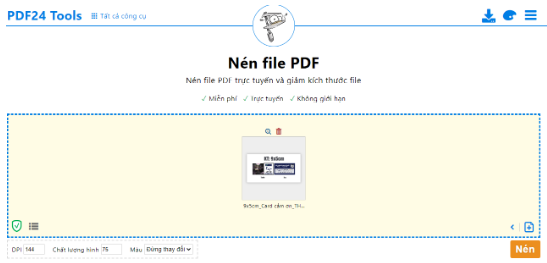
Bước 3: Sau khi nén PDF xong, file của bạn sẽ xuất hiện phía bên dưới và hiển thị phần trăm giảm dung lượng file pdf. Tại đây, bạn có thể Download ngay hoặc xem trước đều có thể.
Ngoài ra, với web này bạn có thể tải lên Drive, Dropbox, Email, chỉnh sửa,... trực tiếp, rất tiện lợi và nhanh chóng.
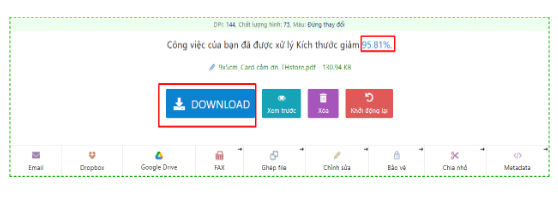
Trên đây là một số cách nén file PDF cực hiệu quả và nhanh gọn mà bạn có thể bỏ túi để lúc cần có thể sử dụng ngay. Hy vọng những thông tin trên sẽ giúp bạn dễ dàng hoàn thành công việc hơn.
>> Có thể bạn quan tâm các sản phẩm laptop văn phòng NGON - RẺ NHẤT hiện nay:
HP Pavilion i3 x360 - Laptop xoay gập 360 độ RẺ NHẤT, chip gen 12 mới nhất chỉ từ 11 TRIỆU
Lenovo Ideapad 3 Ryzen 5 - Cấu hình KHỎE NHẤT tầm giá chỉ từ 12 TRIỆU
Lenovo Ideapad 5 Pro 14 - Laptop cao cấp, cấu hình cao, màn đẹp nhất tầm giá 15 TRIỆU
Asus Zenbook Q409ZA - Siêu phẩm Ultrabook thời đại mới, siêu mỏng nhẹ chỉ từ 16 TRIỆU
Dell Inspiron 3520 - Laptop duy nhất trong tầm giá sở hữu màn 120Hz cực mượt chỉ từ 16 TRIỆU
- Tư vấn laptop sinh viên 2025 - Laptop CHUẨN cho sinh viên ngành “Thể thao Điện tử”
- Học đại học có cần laptop không? Khi nào mua là hợp lý nhất?
- Hãy cẩn thận với Chip Intel 2025: Chưa chắc đã mới đâu!
- CHIP AMD 2025: BƯỚC ĐỘT PHÁ VƯỢT QUA CẢ INTEL?
- Intel Core Ultra 5 225H vs AMD Ryzen AI 7 350: Intel vẫn “bỏ xa” AMD dù phân khúc thấp hơn!
- Cách Tăng FPS Khi Chơi Game: Mẹo Giúp Game Mượt Mà Hơn Trên Laptop
- Bí quyết setting game cực mượt, chiến game vô tư không tụt xung!
- Chip AI có thực sự giúp laptop chạy mượt hơn, pin trâu hơn?
- Mới mua laptop phải làm ngay những việc này nếu không muốn máy bị hỏng hay gặp sự cố!
- Intel Core Ultra 300 (Panther Lake) ra mắt cuối năm 2025 với những cải tiến chưa từng có của intel!
Bài viết liên quan
-
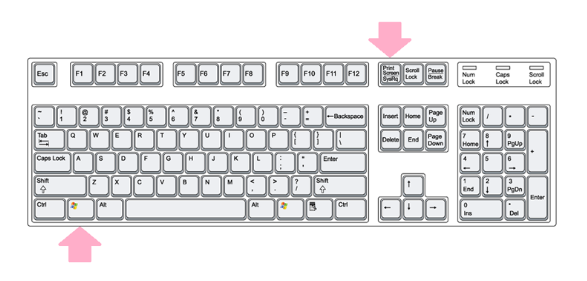 4 cách chụp màn hình máy tính chỉ trong vòng 1 nốt nhạc
30-01-2023, 8:14 am
4 cách chụp màn hình máy tính chỉ trong vòng 1 nốt nhạc
30-01-2023, 8:14 am
-
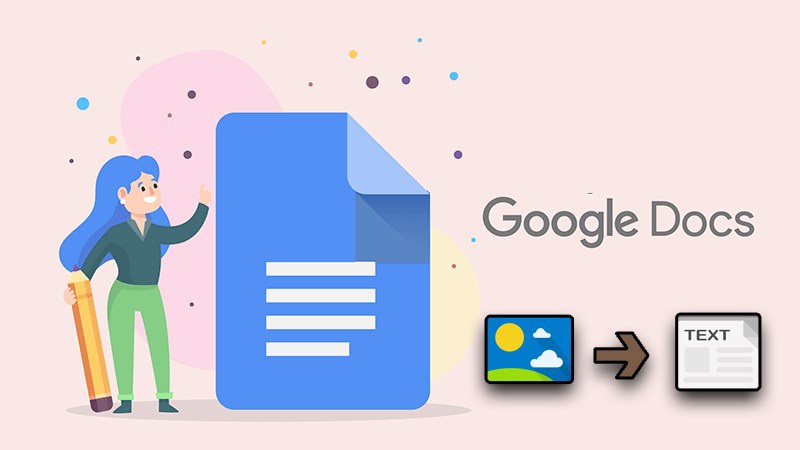 Google Docs và tất tần tật những thông tin mà bạn không nên bỏ lỡ
28-01-2023, 8:54 am
Google Docs và tất tần tật những thông tin mà bạn không nên bỏ lỡ
28-01-2023, 8:54 am
-
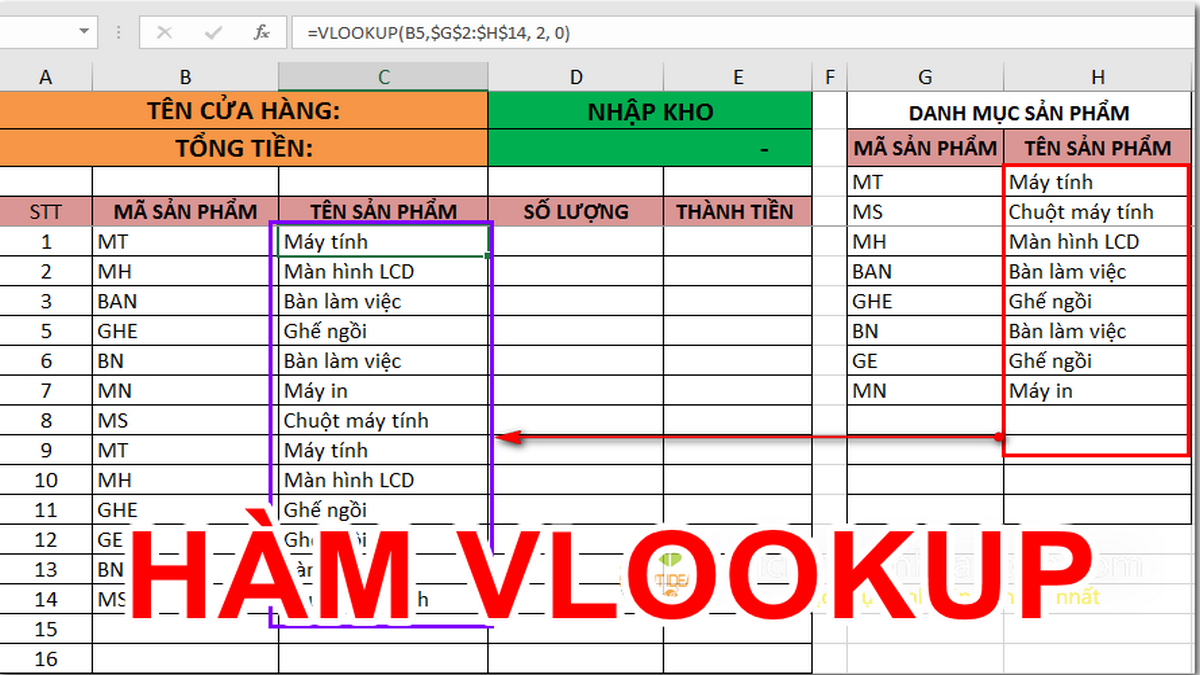 Hướng dẫn cách dùng hàm VLOOKUP chi tiết và có ví dụ cụ thể
26-01-2023, 3:18 pm
Hướng dẫn cách dùng hàm VLOOKUP chi tiết và có ví dụ cụ thể
26-01-2023, 3:18 pm
-
 Tổng hợp các hàm Excel cơ bản được sử dụng nhiều nhất mà bạn cần biết
26-01-2023, 9:13 am
Tổng hợp các hàm Excel cơ bản được sử dụng nhiều nhất mà bạn cần biết
26-01-2023, 9:13 am
-
 Các cách tải video Facebook máy tính không cần dùng tới phần mềm
26-01-2023, 8:24 am
Các cách tải video Facebook máy tính không cần dùng tới phần mềm
26-01-2023, 8:24 am
-
 Cách sử dụng hàm Countif cực đơn giản, dễ hiểu!
19-01-2023, 1:32 pm
Cách sử dụng hàm Countif cực đơn giản, dễ hiểu!
19-01-2023, 1:32 pm
-
 Laptop Dell 3542 giá rẻ dùng có tốt không?
19-01-2023, 1:31 pm
Laptop Dell 3542 giá rẻ dùng có tốt không?
19-01-2023, 1:31 pm
-
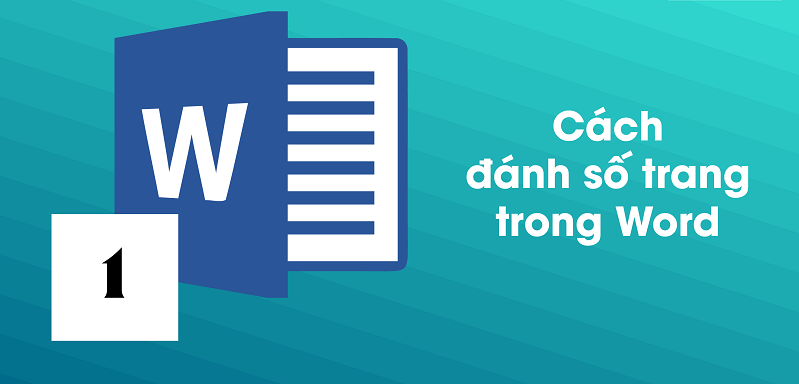 Lưu ngay: 5 cách đánh số trang trong Word cực quan trọng!
19-01-2023, 1:21 pm
Lưu ngay: 5 cách đánh số trang trong Word cực quan trọng!
19-01-2023, 1:21 pm
-
 Excel là gì? Tất tần tật những điều cần biết về Excel cho người mới bắt đầu!
19-01-2023, 1:08 pm
Excel là gì? Tất tần tật những điều cần biết về Excel cho người mới bắt đầu!
19-01-2023, 1:08 pm
-
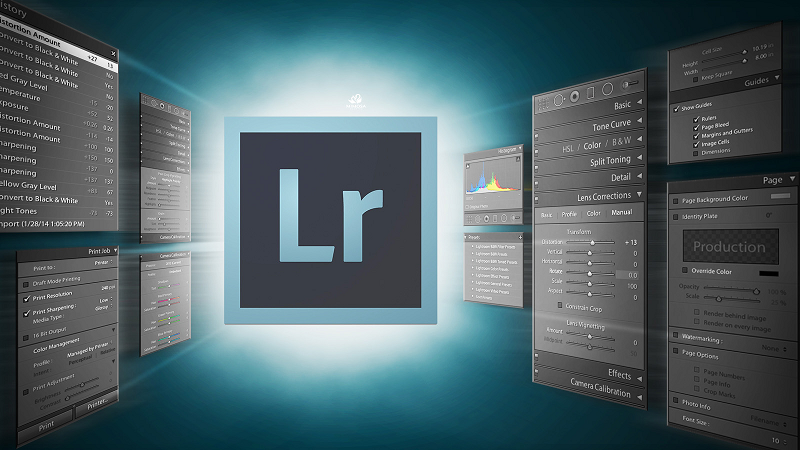 Sự khác biệt giữa Lightroom và Photoshop? Tính năng chỉnh ảnh vượt trội trên Lightroom!
19-01-2023, 11:53 am
Sự khác biệt giữa Lightroom và Photoshop? Tính năng chỉnh ảnh vượt trội trên Lightroom!
19-01-2023, 11:53 am













